¿Desea aprender a configurar la autenticación LDAP iTOP en Active Directory? En este tutorial, vamos a mostrarle cómo autenticar a los usuarios de iTOP mediante el directorio activo de la base de datos de Microsoft Windows y el protocolo LDAP.
• Ubuntu 18.04
• Ubuntu 19.04
• iTOP 2.6.1
Lista de hardware:
En la siguiente sección se presenta la lista de equipos utilizados para crear este tutorial de iTOP.
Cada pieza de hardware mencionada anteriormente se puede encontrar en el sitio web de Amazon.
tutorial relacionado con iTOP:
En esta página, ofrecemos acceso rápido a una lista de tutoriales relacionados con iTOP.
Tutorial - Firewall del controlador de dominio de Windows
En primer lugar, necesitamos crear una regla de firewall en el controlador de dominio de Windows.
Esta regla de firewall permitirá al servidor iTOP consultar la base de datos de Active Directory.
En el controlador de dominio, abra la aplicación denominada Firewall de Windows con seguridad avanzada
Cree una nueva regla de firewall de entrada.

Seleccione la opción PUERTO.

Seleccione la opción TCP.
Seleccione la opción Puertos locales específicos.
Ingrese el puerto TCP 389.

Seleccione la opción Permitir la conexión.

Marque la opción DOMINIO.
Marque la opción PRIVATE.
Marque la opción PUBLIC.

Escriba una descripción en la regla de firewall.

Enhorabuena, ha creado la regla de firewall necesaria.
Esta regla permitirá a iTOP consultar la base de datos de Active Directory.
Tutorial - Creación de cuentas de dominio de Windows
A continuación, necesitamos crear al menos 2 cuentas en la base de datos de Active Directory.
La cuenta BIND se usará para consultar la base de datos de Active Directory.
La cuenta BRUNO se utilizará para iniciar sesión en la interfaz web de iTOP.
En el controlador de dominio, abra la aplicación denominada: Usuarios y equipos de Active Directory
Cree una nueva cuenta dentro del contenedor Usuarios.

Crear una nueva cuenta denominada: bind
Contraseña configurada para el usuario BIND: 123qwe..
Esta cuenta se usará para consultar las contraseñas almacenadas en la base de datos de Active Directory.


Crear una nueva cuenta llamada: bruno
Contraseña configurada para el usuario BRUNO: 123qwe..
Esta cuenta se utilizará como ejemplo para autenticarse en la interfaz web iTOP.
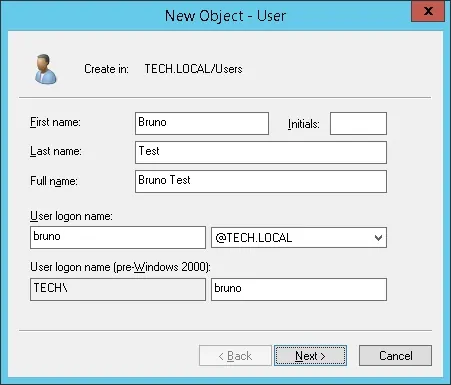

Enhorabuena, ha creado las cuentas de Active Directory necesarias.
Tutorial - Configurar la comunicación iTOP con Active Directory
Acceda a la línea de comandos del servidor iTOP y localice el archivo de configuración: config-itop.php
Edite el archivo config-itop.php.
Localice la sección de configuración LDAP dentro del archivo config-itop.php.
Aquí está la sección predeterminada de la configuración LDAP.
Aquí está nuestra configuración:
Debe cambiar la dirección IP a la dirección IP del controlador de dominio.
Debe cambiar la información del dominio para reflejar el entorno de red.
Introduzca el nombre de usuario y la contraseña correctos en la cuenta de usuario DE BIND.
No se olvide de cambiar este '(&(uid-%1$s)(inetuserstatus-ACTIVE))' a este '(samaccountname-%1$s)'
Tutorial iTOP - Autenticación LDAP en Active Directory
Abra su navegador e introduzca la dirección IP de su servidor web más /itop.
En nuestro ejemplo, se introdujo la siguiente URL en el navegador:
• http://192.168.15.11/itop
Se debe presentar la interfaz web iTOP.

En la pantalla del símbolo del sistema, ingrese la información de inicio de sesión de la contraseña predeterminada de iTOP.
• Nombre de usuario: admin
• Contraseña: admin
Después de iniciar sesión correctamente, se le enviará al panel de iTOP.

Acceda al menú Administración de configuración, al submenú Contactos y seleccione la opción Nuevo contacto.
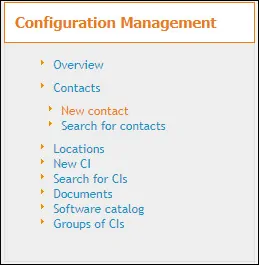
Seleccione el tipo de contacto Persona y haga clic en el botón Aplicar.
Rellene el nuevo formulario de usuario con el Nombre y la información de contacto de esta persona.
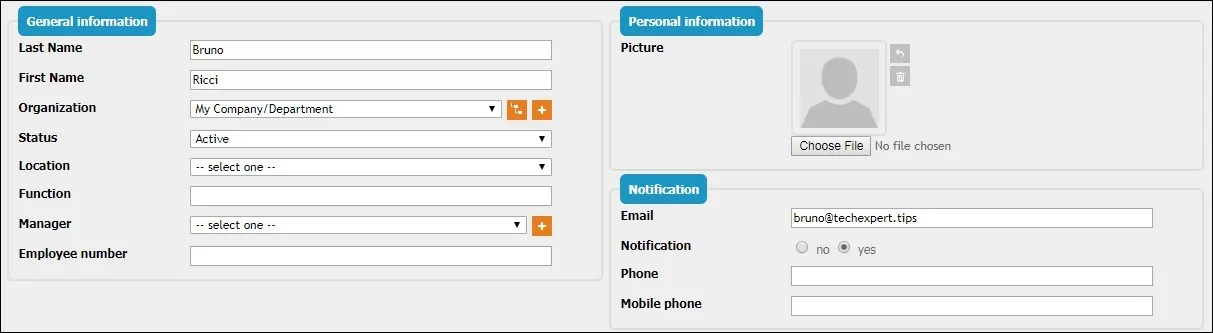
En nuestro ejemplo creamos un contacto llamado Bruno.
Ahora, necesitamos crear una nueva cuenta de usuario.
Acceda al menú Herramientas de administración y seleccione la opción Cuentas de usuario.
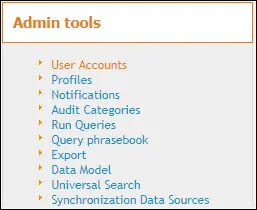
Seleccione el tipo de usuario LDAP y haga clic en el botón Aplicar.

Seleccione la información de contacto del usuario deseado.
En la opción de inicio de sesión, debe introducir el mismo nombre de usuario de la cuenta creada en Active Directory
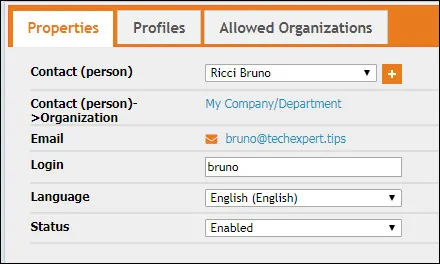
Acceda a la pestaña Perfil y asocie el nivel de permiso deseado a esta cuenta.
En nuestro ejemplo, creamos una cuenta de usuario LDAP denominada bruno y establecemos el nivel de acceso administrativo.
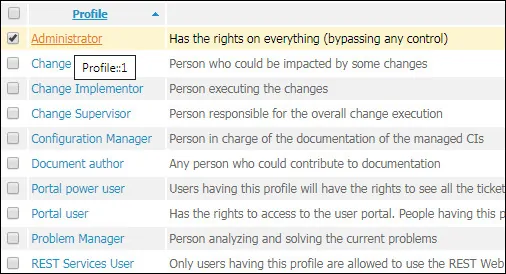
Después de finalizar la configuración, debe cerrar la sesión de la interfaz web iTOP.
Intente iniciar sesión con el usuario de Active Directory y la contraseña.
• Nombre de usuario: bruno
• Contraseña: Introduzca la contraseña de Active Directory.

¡Felicitaciones! Ha configurado la autenticación LDAP iTOP en Active Directory mediante LDAP.
